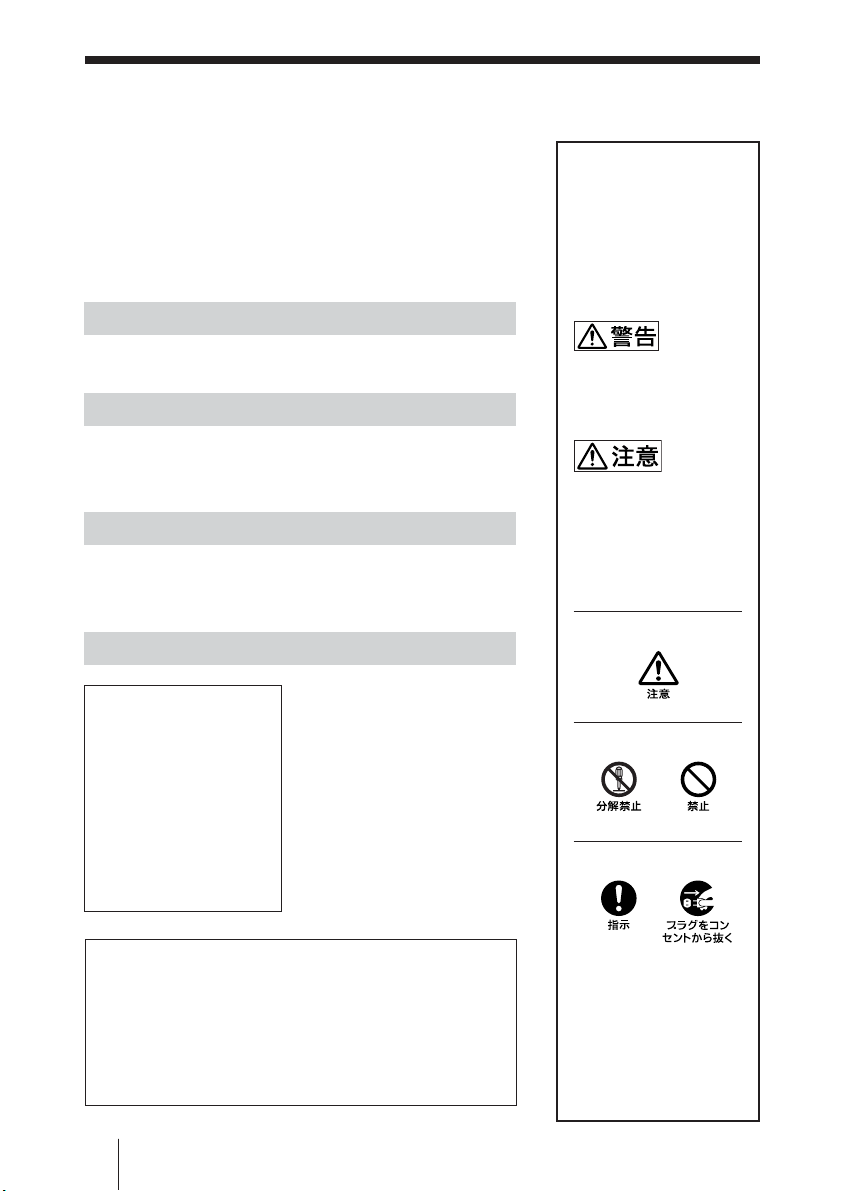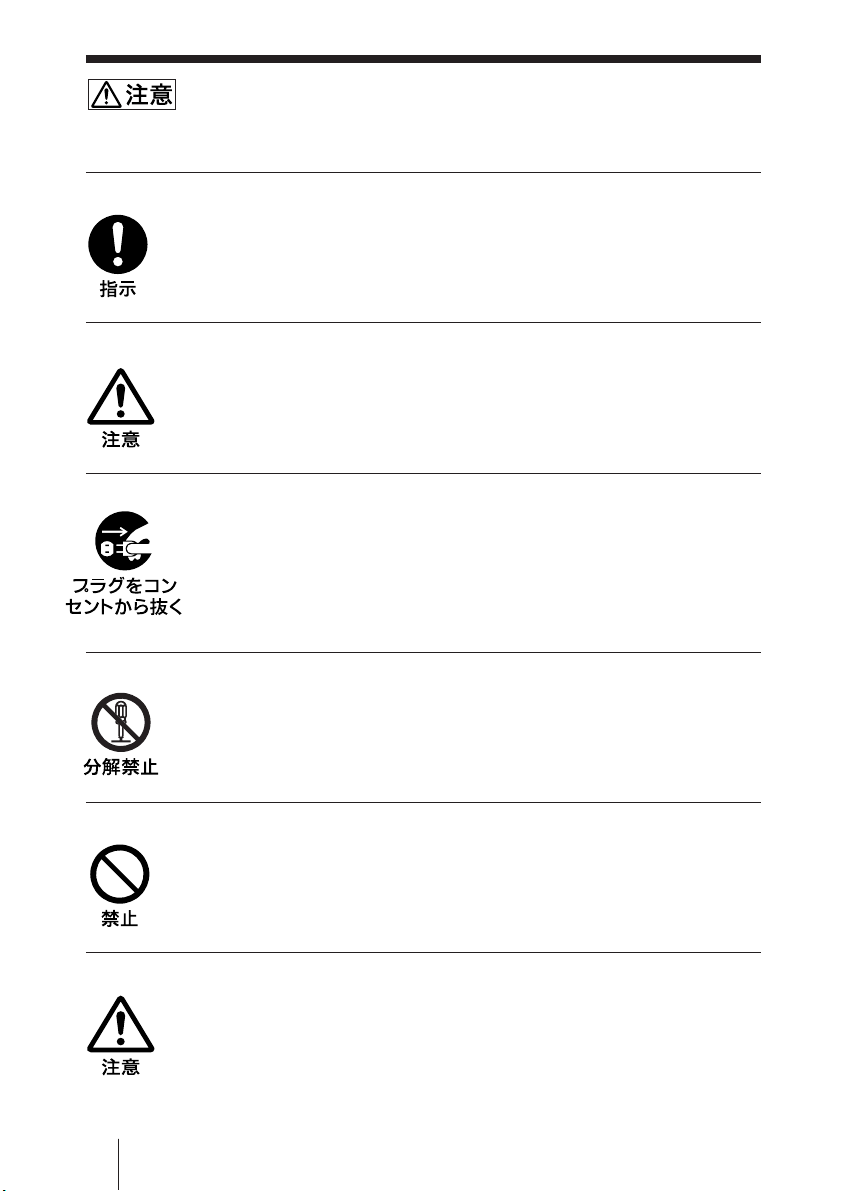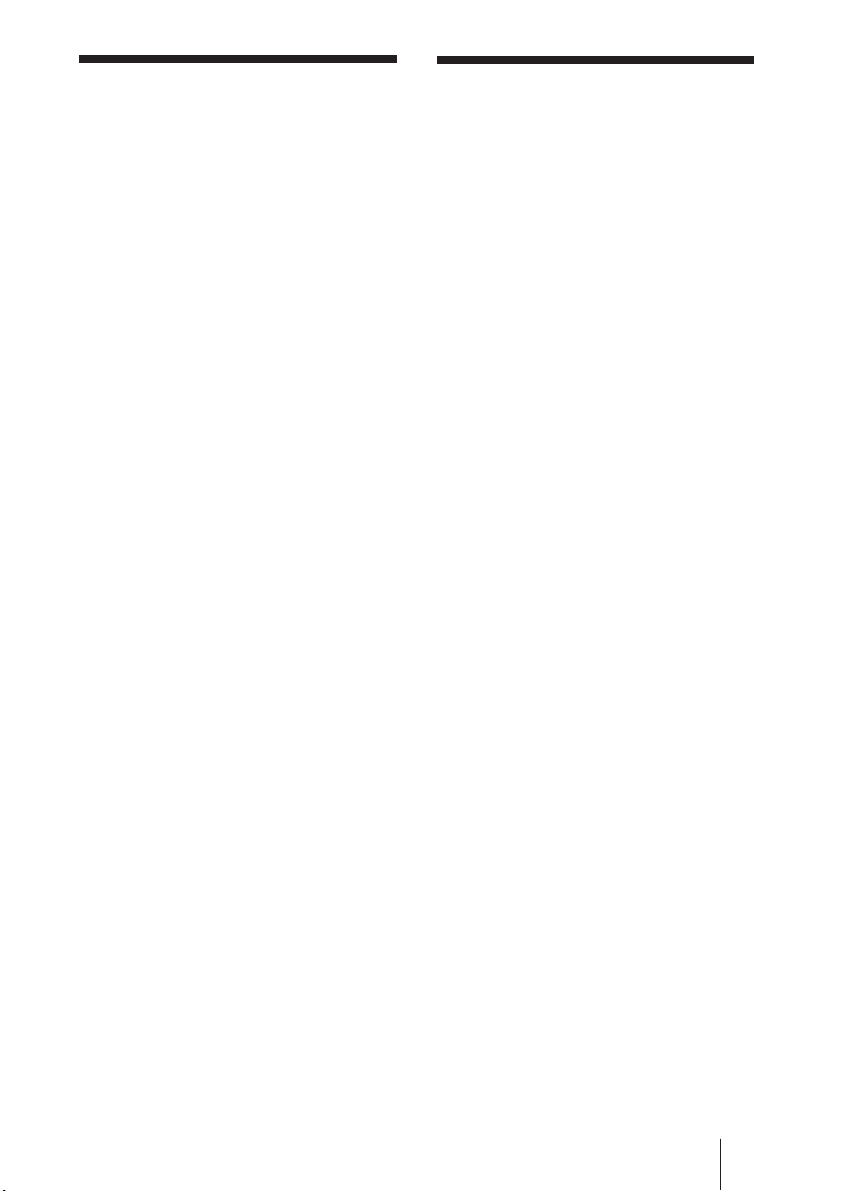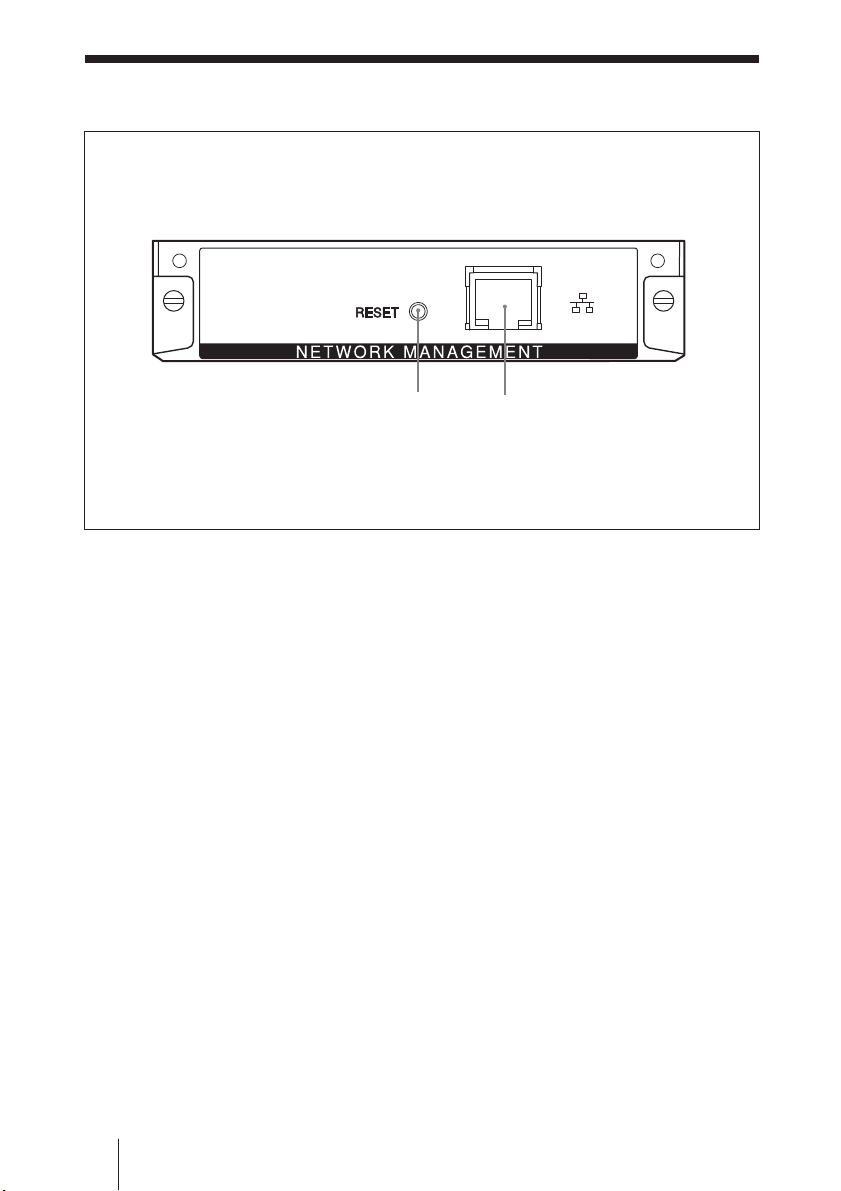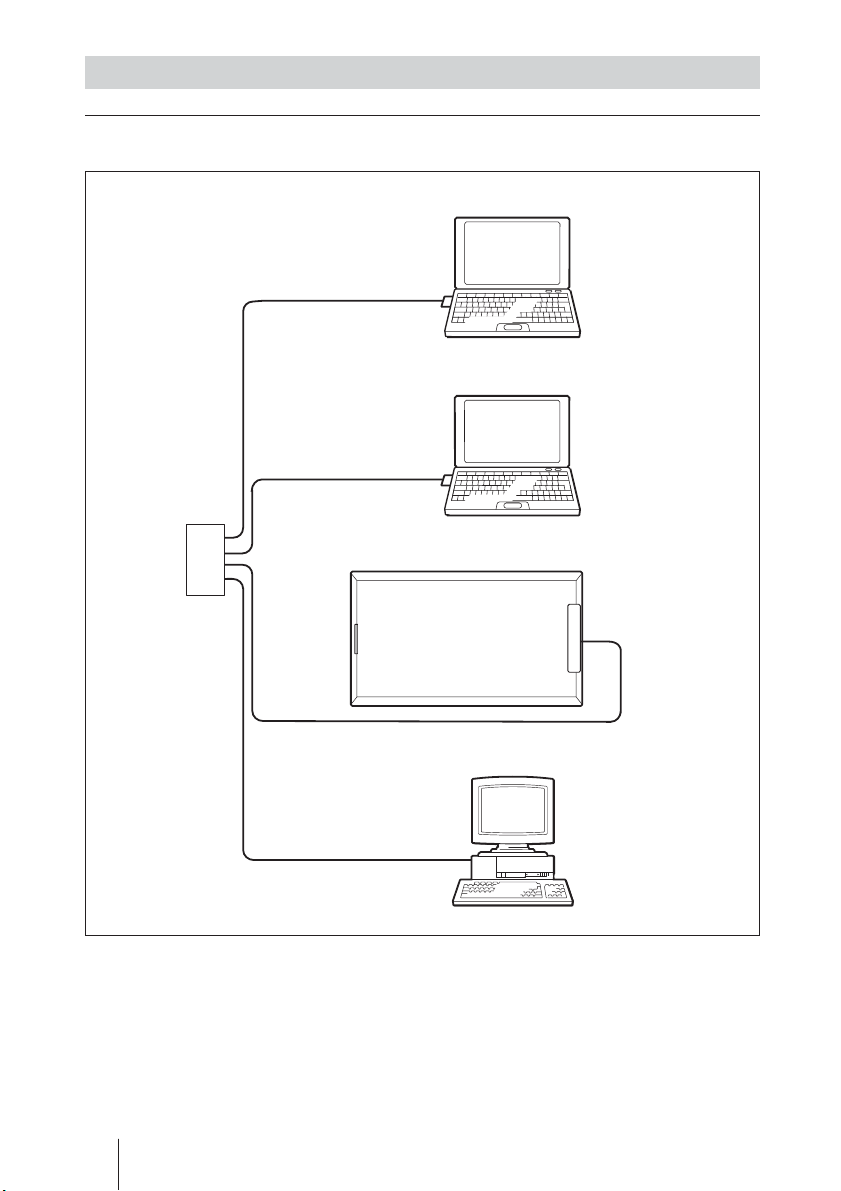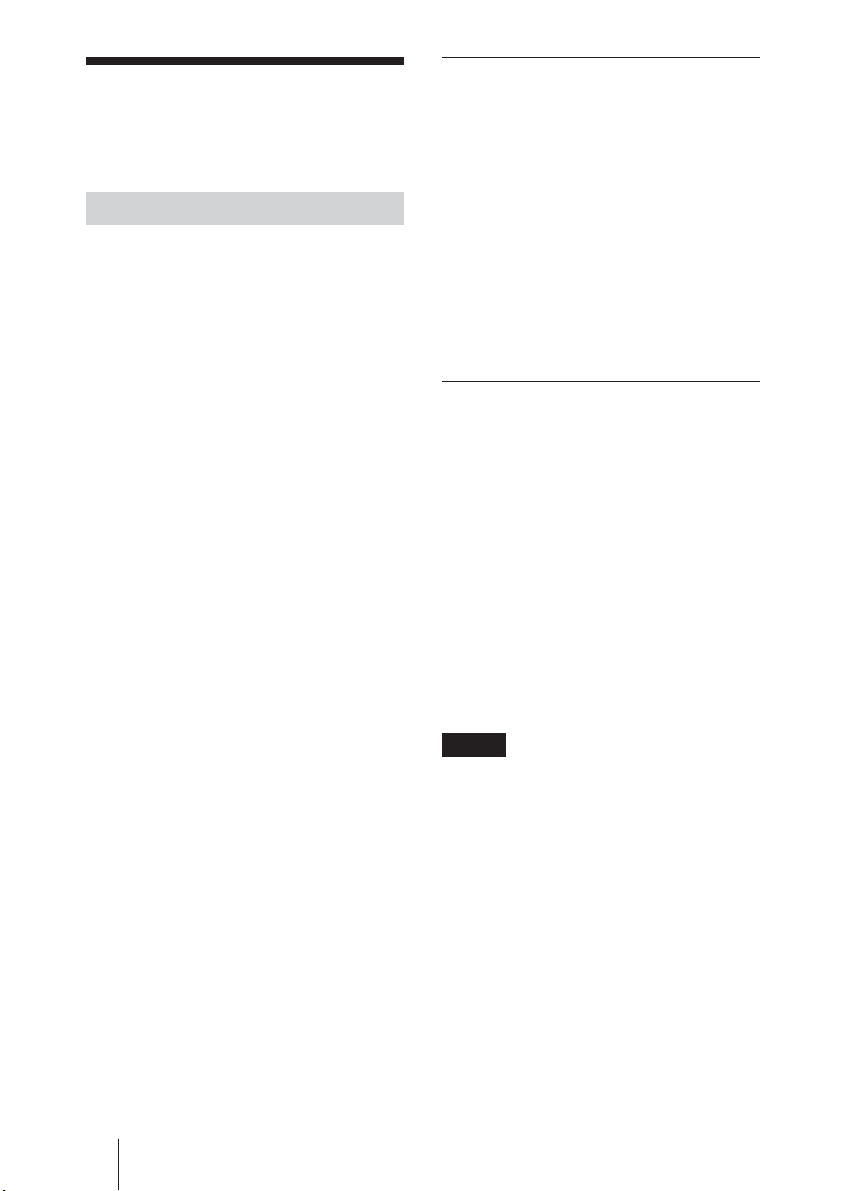Sony BKM-FW32 User manual
Other Sony Adapter manuals
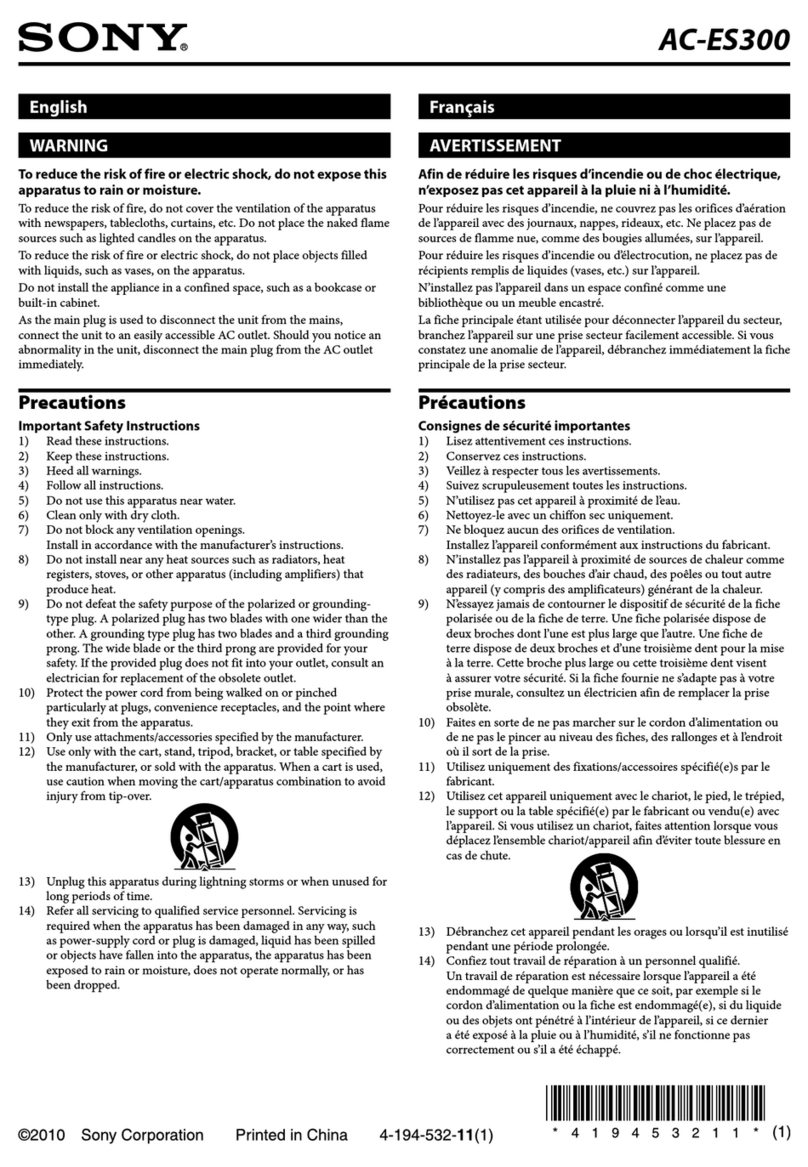
Sony
Sony SA-NS300 User manual

Sony
Sony AC-V30 User manual
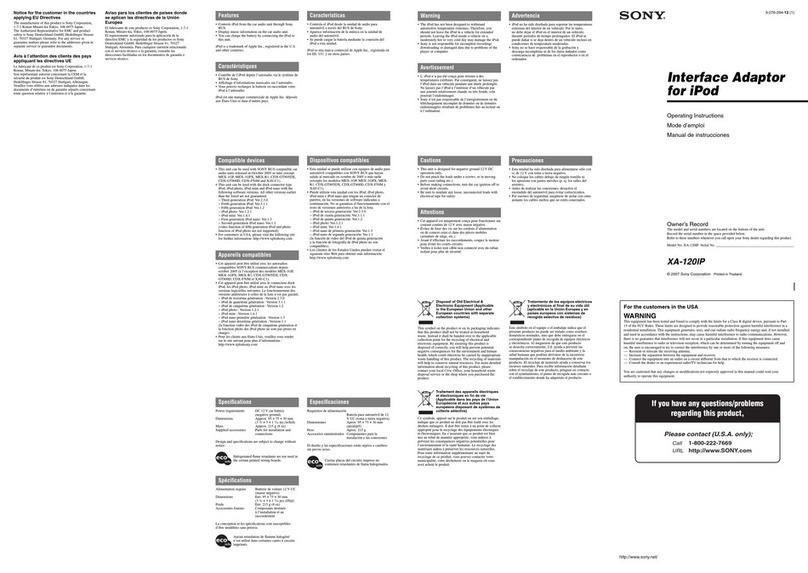
Sony
Sony XA-120iP Operating Instruccions User manual

Sony
Sony UNA-EN1 User manual
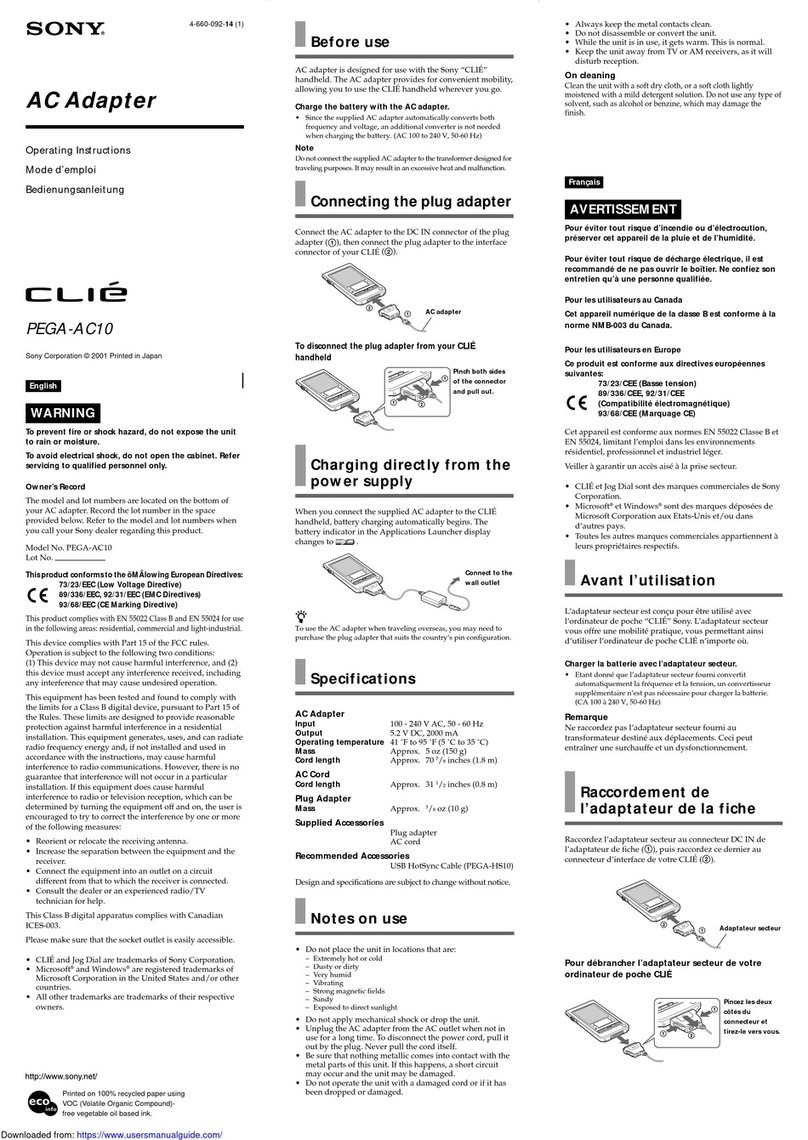
Sony
Sony CLIE PEGA-AC10 User manual

Sony
Sony AC-PW20 User manual

Sony
Sony CA-TX50 User manual

Sony
Sony BKM-243HSM User manual
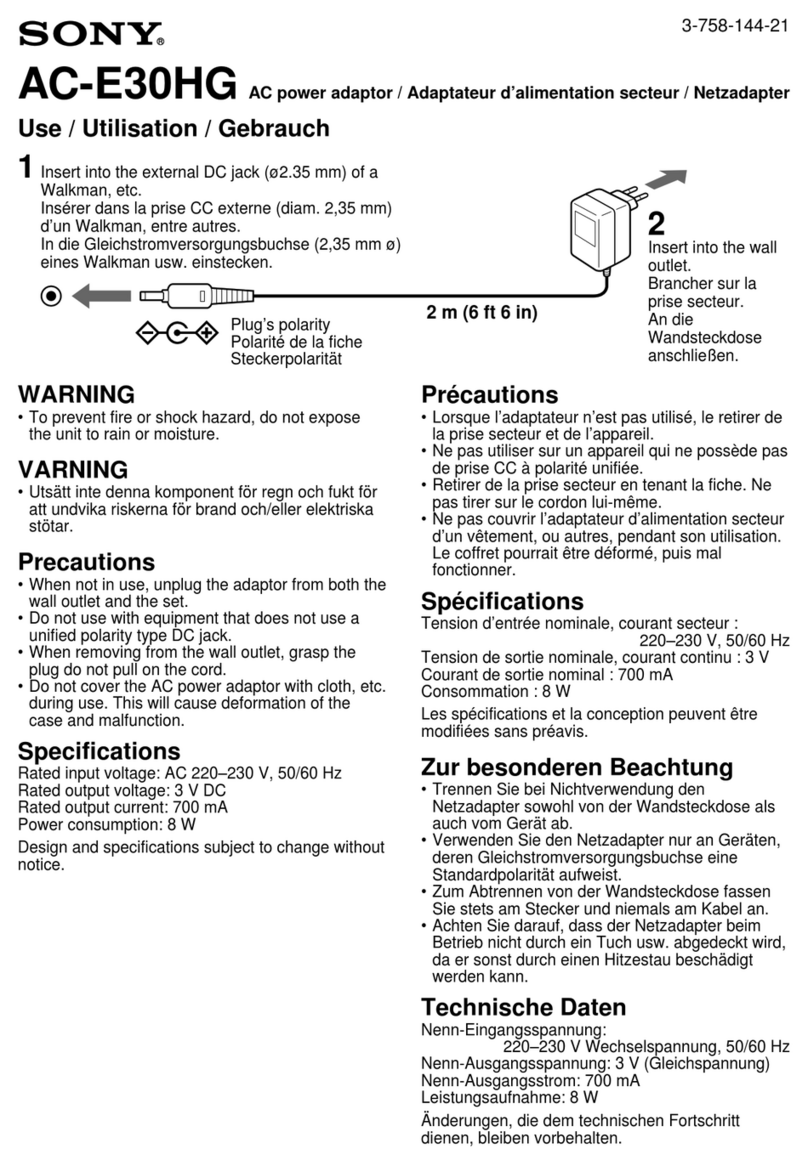
Sony
Sony AC-E30HG Quick guide

Sony
Sony CCMA-2DAR User manual

Sony
Sony ACV QH10 User manual
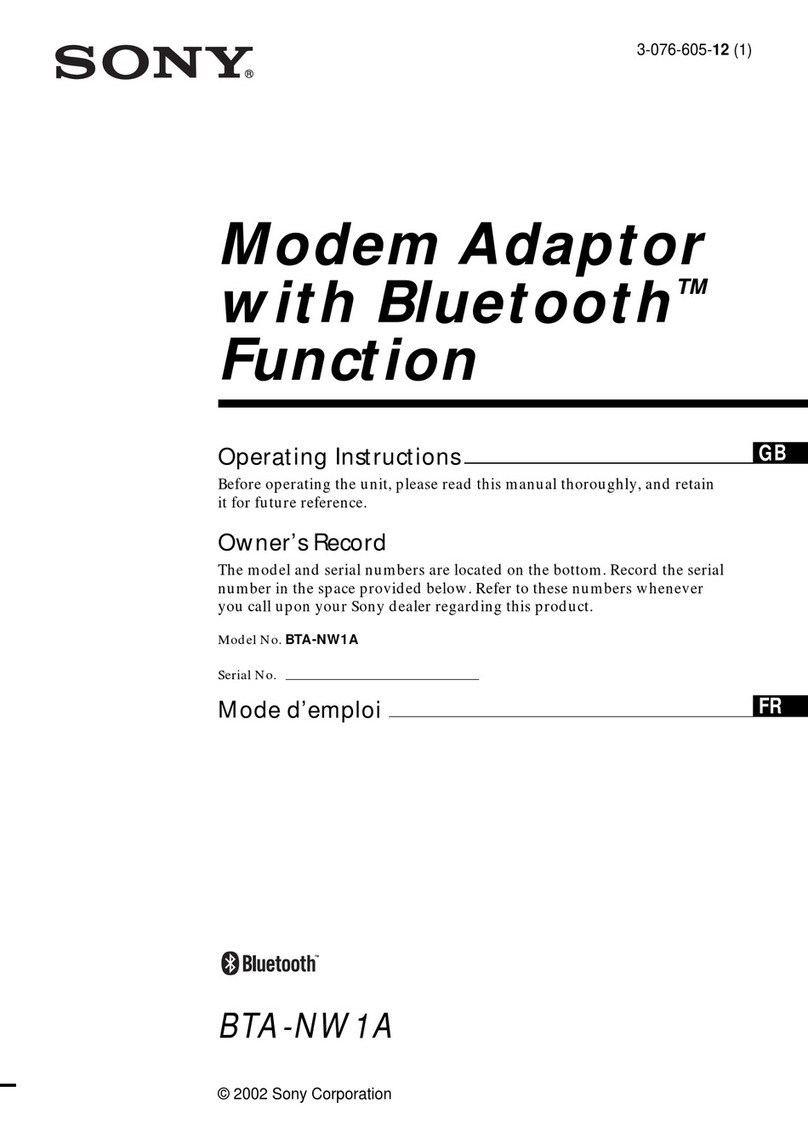
Sony
Sony BTA-NW1A - 56 Kbps Modem User manual

Sony
Sony AC-NWUM50 User manual

Sony
Sony TDM-IP1 - Digital Media Port Dock User manual
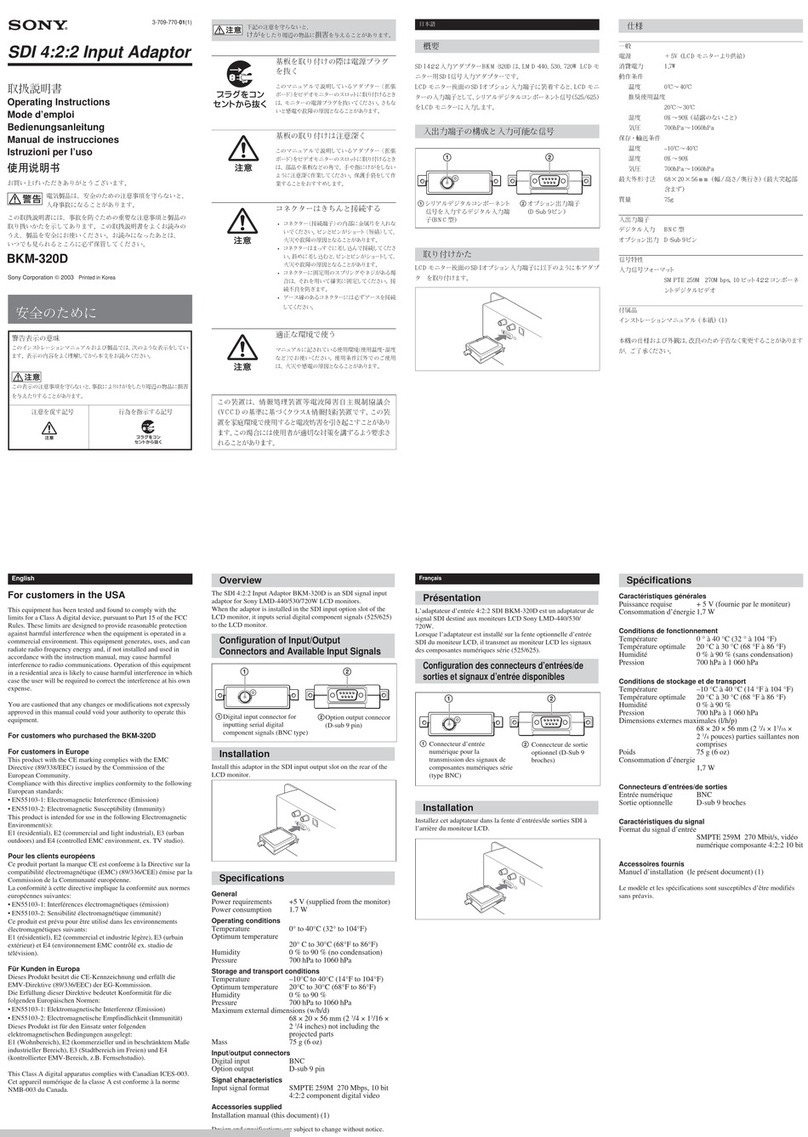
Sony
Sony BKM-320D User manual

Sony
Sony XA-AC13 User manual
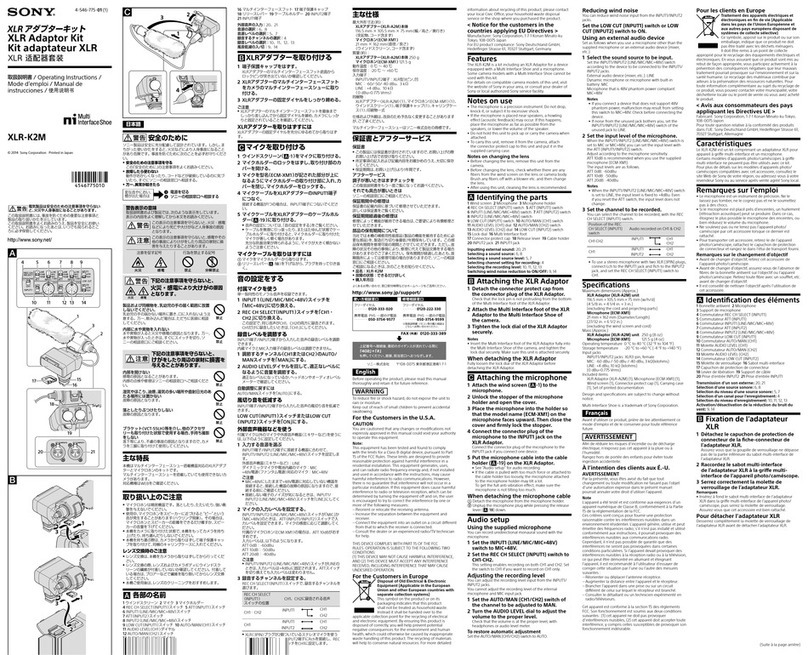
Sony
Sony XLR-K2M User manual

Sony
Sony BKM-FW50 User manual

Sony
Sony WLA-NWB1 User manual

Sony
Sony scph-10350EE User manual